Ulasan Tema Stylemix Companion: Ciptakan Kesan Pertama yang Kuat untuk Bisnis Anda
Diterbitkan: 2022-10-07Companion adalah tema berkinerja tinggi untuk perusahaan dan organisasi berdaya tinggi yang perlu mengesankan klien dengan kehadiran online yang kuat dan profesional.
Dikembangkan oleh Stylemix, Power Elite Author tepercaya teratas di Envato Marketplace yang populer, tema tersebut tentu memiliki semua kredibilitas yang Anda harapkan dari tema bisnis WordPress teratas, tetapi apakah itu yang tepat untuk Anda dan, jika demikian, bagaimana caranya? Anda menggunakannya sebagai aset dinamis untuk bisnis Anda?
Anda akan menemukan jawaban untuk pertanyaan-pertanyaan ini -dan lebih banyak lagi-dalam ulasan tema Stylemix Companion yang lengkap ini.
Stylemix Companion Theme: Untuk Apa dan Untuk Siapa?
Hal yang hebat tentang tema WordPress adalah mereka dapat dikustomisasi untuk hampir semua industri. Tidak ada yang menghentikan Anda untuk membeli tema yang ditujukan untuk restoran dan menyesuaikannya untuk studio rekaman Anda jika itu yang sesuai untuk Anda, sama seperti tidak ada alasan mengapa Anda tidak dapat menggunakan Companion untuk semua jenis situs web yang mungkin Anda perlukan.
Sejujurnya, tema ini dirancang dengan mempertimbangkan entitas perusahaan. Jika bisnis Anda termasuk dalam salah satu kategori berikut, Anda akan menemukan banyak hal yang disukai tentang tema ini:
- perusahaan SDM
- Perusahaan perekrutan
- Lembaga keuangan dan akuntan
- Konsultan bisnis
- Konsultan pemasaran dan biro iklan
- Produsen
- jasa audit
- bisnis eCommerce
- Agensi digital dan kreatif.
Lihat Pendamping dalam Aksi
Fitur Utama Tema Pendamping
Mengapa Companion merupakan pilihan yang baik untuk jenis bisnis ini?
Sederhana, ini berisi semua fitur utama yang Anda butuhkan untuk membuat situs web perusahaan yang menarik dan fungsional, termasuk:
- 8 x situs demo
- 40 x templat halaman dalam
- Impor demo sekali klik
- Templat halaman layanan
- Kalkulator Biaya
- Pesan alat pemesanan janji temu profesional
- Alat eRoom untuk mengelola webinar dan rapat online dari dasbor WordPress Anda
- Kompatibilitas WooCommerce untuk menjual produk dan layanan
- Beberapa tata letak portofolio
- Pembuat header dan footer khusus
- Kompatibilitas dengan WPML untuk diterjemahkan ke dalam bahasa apa pun
- 30+ blok unik untuk Elementor
- Integrasi dengan alat pihak ketiga seperti:
- Formulir Kontak 7
- Simpanse surat
- YoastSEO
- bbPress
- WP Super Cache.
Cara Mengatur Tema WordPress Pendamping
1. Unduh dan Instal Tema
Setelah membeli dan mengunduh tema, buka dasbor WordPress Anda dan buka Penampilan – Tema – Tambah Baru – Unggah Tema.
Pilih tema (disimpan sebagai file zip) dari desktop Anda, lalu unggah.
Artikel Lanjutan Di Bawah
Anda harus menuju ke dasbor Companion dan mengklik tombol aktivasi untuk mengaktifkannya.
Ini membawa Anda ke halaman tema di Evanto, di mana Anda dapat memasukkan kode pembelian yang Anda terima saat membeli tema.
2. Instal Plugin yang Diperlukan
Sebagai tema berperforma tinggi, Anda harus menginstal beberapa plugin untuk memaksimalkan fungsionalitas Companion yang luar biasa.
Untungnya, setelah tema Anda diaktifkan, Anda akan disajikan dengan daftar semua plugin yang Anda butuhkan, yang dapat Anda instal secara massal dengan mengklik 'mulai menginstal plugin.'
3. Impor Konten Demo
Bahkan setelah Anda mengaktifkan tema dan menginstal semua plugin yang diperlukan, Anda akan melihat bahwa situs web Anda tidak terlihat seperti di situs demo.
Jangan khawatir; ini bukan masalah. Yang perlu Anda lakukan adalah mengimpor salah satu dari enam opsi demo, yang akan menambahkan tata letak tema, gaya, dan konten untuk Anda.
Untuk melakukannya, pilih 'Pendamping' dari menu dasbor utama Anda untuk mengakses opsi tema, lalu klik 'Instal Demo' dari menu atas.
Seperti yang akan Anda lihat, ada beberapa opsi menarik untuk dipilih di sini, tetapi untuk tutorial ini, kita akan menggunakan demo 'Corporate' hanya karena kami merasa itu yang paling mengesankan secara visual.
Demo mana pun yang Anda putuskan untuk digunakan, cukup arahkan kursor ke atasnya untuk membuka tombol 'impor demo'.
Klik itu, lalu klik 'Mulai Impor' di layar berikutnya untuk mengimpor seluruh demo.
Artikel Lanjutan Di Bawah
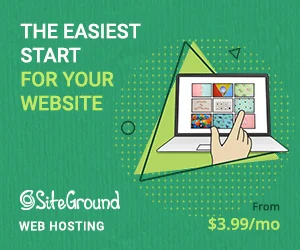
4. Sesuaikan Tema Anda dengan Elementor
Menjadi paket yang kaya fitur, Companion membutuhkan waktu sedikit lebih lama daripada impor demo rata-rata untuk diselesaikan yang dapat sedikit membuat frustrasi, tetapi setelah selesai, Anda akan mendapatkan situs menakjubkan yang siap untuk disesuaikan.

Untuk melakukannya, buka situs web Anda dan pilih 'Edit Dengan Elementor' sehingga Anda dapat menyesuaikan situs menggunakan pembuat situs visual Elementor yang populer.
Dengan menggunakan Elementor, Anda dapat mengeklik aspek apa pun dari situs Anda, mulai dari judul hingga gambar latar dan semua yang ada di antaranya, dan menggunakan editor intuitif untuk mengubah setiap aspek.
Bagi kami, sorotan dari template khusus ini adalah kemampuan untuk membuat penghitung khusus untuk memamerkan detail seperti berapa banyak klien yang telah Anda tangani atau berapa banyak proyek yang telah Anda selesaikan.
Klik pada elemen, dan Anda tidak hanya dapat mengubah teks dan nomor penghitung, tetapi juga menghidupkan penghitung untuk menciptakan fitur dinamis yang sangat unik yang memikat pengunjung Anda.
Di tempat lain, kami juga sangat menyukai kemampuan untuk membuat tabel harga yang cantik. Dengan integrasi WooCommerce, tabel ini memungkinkan pelanggan untuk membeli layanan dan produk langsung dari situs Anda.
Anda dapat menggunakan Elementor untuk menyesuaikan setiap elemen dari setiap halaman, termasuk kisi-kisi layanan yang menarik ini…
…Halaman untuk acara online dan offline…
... Dan lebih banyak lagi.
5. Siapkan Buku
Salah satu fitur Companion yang paling mengesankan adalah ia hadir dengan alat pemesanan janji temu Stylemix sendiri, Bookit.
Artikel Lanjutan Di Bawah
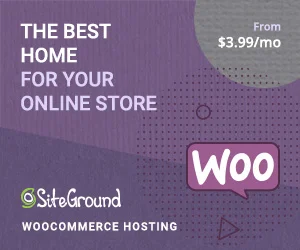
Dengan Bookit diaktifkan, pelanggan dapat memesan dan membayar untuk konsultasi dan sesi lainnya langsung dari situs.
Untuk mengaturnya, pilih Kalender Bookit dari menu dasbor WordPress Anda dan gunakan pengaturan untuk mengonfigurasi lama janji temu, gaya kalender pemesanan Anda, dan opsi penting lainnya.
Anda kemudian harus membuka tab layanan dan membuat layanan baru untuk setiap jenis janji temu yang Anda inginkan agar dapat dipesan oleh pelanggan.
Setelah kalender Anda terlihat dan berfungsi seperti yang Anda inginkan, cukup kembali ke pengaturan untuk menghasilkan kode pendek yang memungkinkan Anda menambahkan kalender ke halaman mana pun di situs web Anda.
Sejujurnya, ini hampir tidak menggores permukaan ketika datang ke fungsionalitas dan opsi penyesuaian yang sangat baik dari Kalender Bookit. Jika Anda ingin tahu lebih banyak tentang alat yang berguna dan mudah digunakan ini, lihat ulasan lengkap kami tentang Bookit di sini.
6. Siapkan Kalkulator Biaya Anda
Jika Anda menawarkan layanan Anda dalam skala geser atau Anda menawarkan beberapa layanan sebagai bagian dari paket yang dipesan lebih dahulu, Anda mungkin akan menyukai penambahan kalkulator biaya yang mudah digunakan.
Anda dapat mengaksesnya dengan memilih opsi 'Kalkulator Biaya' dari menu dasbor, lalu mengedit salah satu dari dua kalkulator yang ada atau membuat kalkulator baru.
Kami menulis ulasan komprehensif tentang Kalkulator Biaya Stylemix ini untuk menunjukkan kepada Anda bagaimana melakukannya.
7. Konfigurasi eRoom
Akhirnya, kami akan lalai jika kami tidak memberi tahu Anda tentang alat eRoom yang luar biasa, yang memungkinkan Anda menjalankan webinar dan rapat langsung dari WordPress.
Pilih 'Eroom' dari menu dasbor, dan Anda dapat mengatur acara virtual baru dengan sejumlah detail yang dapat disesuaikan, termasuk:
- Agenda pertemuan
- Tuan rumah pertemuan
- Negara yang disetujui atau ditolak
- Waktu, tanggal, dan zona waktu
- Kata sandi rapat
- Pilihan ruang tunggu dan banyak lagi.
Anda kemudian dapat menyinkronkan eRoom dengan Zoom untuk meluncurkan acara baru Anda.
Berapa Biaya Tema StyleMix Companion?
Seolah-olah belum cukup banyak yang disukai tentang Companion, keuntungan besar lainnya adalah harganya yang relatif rendah untuk tema berkualitas tinggi.
Untuk saat ini, Stylemix menawarkan tema terbaru mereka dengan harga perkenalan hanya $39 melalui ThemeForest. Namun, setelah penawaran waktu terbatas ini berakhir, harganya kemungkinan akan meningkat (sebagai perbandingan, sebagian besar jam tema Stylemix di sekitar $59), jadi ada baiknya mengambilnya lebih cepat daripada nanti.
Atau, jika Anda seorang pengembang WordPress yang ingin menggunakan tema ini di situs web klien Anda, lisensi komersial yang diperpanjang akan dikenakan biaya $1.600.
Pro dan Kontra Pendamping
Kelebihan:
- Dilengkapi dengan beberapa plugin yang berguna seperti Kalender Bookit, ERoom, dan Kalkulator Biaya StyleMix. Membeli plugin ini secara terpisah akan dikenakan biaya hampir $105, lebih dari dua kali lipat biaya tema itu sendiri.
- Mudah untuk menyesuaikan setiap aspek dari setiap halaman dengan Elementor
- Harga terjangkau untuk tema bisnis WordPress.
Kontra:
- Impor demo memakan waktu lebih lama dari rata-rata saat kami menginstal Companion di situs pengujian kami.
- Pilihan lebih banyak template demo akan menyenangkan. Namun, delapan templat yang disertakan masih berkualitas tinggi.
Stylemix Companion: Lebih dari Sekedar Tema WordPress
Kita semua tahu bahwa tema WordPress dimaksudkan untuk membuat situs Anda terlihat menarik dan berfungsi dengan sempurna, tetapi Companion lebih dari itu.
Dengan penambahan Bookit, ERoom, dan Kalkulator Biaya, instalasi WordPress Anda dapat menjadi lebih dari sekadar situs web untuk mempromosikan layanan Anda, ini dapat menjadi platform online yang kuat yang memungkinkan Anda untuk terlibat dan berinteraksi dengan pelanggan dalam berbagai cara, menjadikannya salah satu aset terpenting yang dimiliki bisnis Anda.
